Mikrotekno.com – WiFi Map adalah aplikasi populer yang memungkinkan kamu untuk mencari dan terhubung ke hotspot WiFi gratis di seluruh dunia. Menggunakan komunitas pengguna yang besar, aplikasi ini menawarkan lebih dari 100 juta hotspot WiFi dengan kata sandi yang diberikan oleh pengguna lainnya. Berikut adalah panduan mendetail tentang cara menggunakan WiFi Map.
Mengunduh dan Menginstal WiFi Map
Mengunduh aplikasi WiFi Map sangat mudah dan hampir sama dengan mendownload aplikasi lainnya. Ikuti langkah-langkah berikut untuk mendownload:
- Buka Google Play Store atau App Store di perangkat kamu.
- Di bilah pencarian, ketik “WiFi Map” dan tekan Enter.
- Dalam daftar hasil pencarian, cari aplikasi yang tepat dengan logo peta dunia dan tekan “Install” atau “Get”. Aplikasi ini haruslah oleh pengembang yang benar, jadi pastikan kamu melihat detail aplikasi sebelum mengunduh.
Baca Juga Cara Mengatasi Layar HP Flickering
Proses Instalasi WiFi Map
Proses instalasi WiFi Map cukup sederhana dan otomatis setelah kamu mengunduhnya dari toko aplikasi. Ini adalah langkah-langkah yang harus diikuti:
- Setelah aplikasi selesai diunduh, ia akan otomatis mulai proses instalasi.
- Tunggu beberapa detik atau menit hingga instalasi selesai. Waktu yang dibutuhkan untuk instalasi bergantung pada kecepatan internet dan spesifikasi perangkat kamu.
- Setelah aplikasi selesai diinstal, ikon WiFi Map akan muncul di layar utama atau daftar aplikasi kamu.
- Klik ikon ini untuk membuka aplikasi dan mulai mencari hotspot WiFi gratis.
Memberikan Izin yang Diperlukan
Ketika kamu pertama kali membuka WiFi Map, aplikasi ini akan meminta izin untuk mengakses beberapa fitur perangkat kamu. Berikut adalah langkah-langkah yang harus diikuti:
- Buka WiFi Map. Kotak dialog akan muncul, meminta izin untuk mengakses lokasi perangkat kamu.
- Klik “Allow” atau “Permit” untuk memberikan izin ini. WiFi Map membutuhkan akses lokasi untuk mencari dan menampilkan hotspot WiFi terdekat.
- Aplikasi mungkin juga meminta izin lain, seperti akses ke data seluler. Memberikan izin ini akan membantu WiFi Map berfungsi sebaik mungkin.
Menggunakan WiFi Map untuk Mencari Hotspot
WiFi Map adalah aplikasi yang sangat berguna untuk menemukan hotspot WiFi gratis di dekat kamu. Berikut adalah cara menggunakan WiFi Map untuk mencari hotspot dengan sangat mudah ya.
- Buka Aplikasi: Setelah mengunduh dan menginstal WiFi Map, klik ikon aplikasi untuk membukanya. Kamu akan disambut dengan layar utama aplikasi yang menampilkan peta dan lokasi kamu saat ini.
- Mengakses Peta WiFi: Di layar utama, kamu akan melihat peta dengan banyak titik berwarna yang mewakili hotspot WiFi. Hotspot ini dapat berupa jaringan publik atau jaringan pribadi yang kata sandinya dibagikan oleh pengguna lain.
- Mencari Hotspot: Kamu bisa memperbesar atau memperkecil peta untuk melihat hotspot di area yang berbeda. Kamu juga bisa memasukkan alamat di bilah pencarian di bagian atas untuk langsung pergi ke area tertentu.
- Mendapatkan Detail Hotspot: Klik pada titik mana pun di peta untuk melihat detail tentang hotspot WiFi tersebut. Detail ini mungkin termasuk nama jaringan, kata sandi (jika ada), dan ulasan dari pengguna lain.
- Terhubung ke Hotspot: Jika kamu ingin terhubung ke hotspot tersebut, salin kata sandi (jika ada) dan terhubung ke jaringan tersebut melalui pengaturan WiFi di perangkat kamu.

Menambahkan Hotspot Baru ke WiFi Map
Salah satu fitur keren WiFi Map adalah kemampuan untuk menambahkan hotspot WiFi baru. Ini sangat berguna jika kamu menemukan hotspot yang belum ditampilkan di peta. Berikut adalah cara menambahkan hotspot baru:
- Buka Menu Tambahkan WiFi: Di layar utama, klik ikon tambah (+) di pojok kanan bawah. Ini akan membuka menu “Tambahkan WiFi”.
- Masukkan Detail Hotspot: Di sini, kamu bisa memasukkan nama jaringan, kata sandi (jika ada), dan lokasi hotspot. Kamu juga bisa menambahkan komentar untuk membantu pengguna lain.
- Publikasikan Hotspot: Setelah memasukkan semua detail, klik “Publikasikan”. Hotspot baru kamu sekarang akan ditampilkan di peta dan bisa diakses oleh pengguna lain.
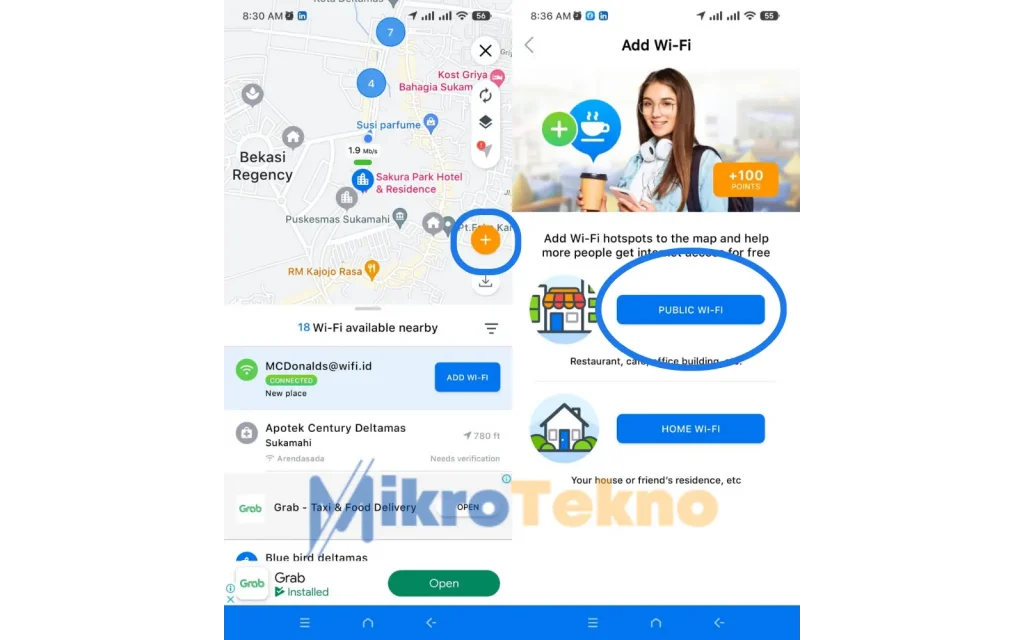
Terhubung ke Hotspot Melalui WiFi Map
Setelah menemukan hotspot yang kamu inginkan di WiFi Map, berikut adalah cara untuk terhubung:
- Memilih Hotspot: Pertama-tama, kamu harus memilih hotspot yang ingin kamu gunakan. Klik pada titik hotspot di peta untuk melihat detailnya. Pastikan untuk memeriksa informasi dan ulasan dari pengguna lain untuk memastikan bahwa hotspot itu andal.
- Salin Kata Sandi: Jika hotspot memiliki kata sandi, kamu harus menyalinnya. Ini biasanya ditampilkan di bagian detail hotspot. Kamu dapat menekan dan menahan teks kata sandi untuk menyalinnya.
- Buka Pengaturan WiFi: Setelah menyalin kata sandi, buka pengaturan WiFi di perangkat kamu. Kamu bisa melakukan ini dengan menggeser ke bawah dari bagian atas layar dan mengetuk ikon WiFi, atau pergi ke aplikasi Pengaturan dan menemukan menu WiFi.
- Terhubung ke Hotspot: Dalam daftar jaringan yang tersedia, cari dan klik pada nama jaringan yang sama dengan hotspot yang kamu pilih. Ketika diminta, masukkan kata sandi yang telah kamu salin dan klik ‘terhubung’.
- Nikmati Internet Gratis: Jika semua berjalan lancar, perangkat kamu sekarang harus terhubung ke hotspot dan kamu bisa mulai menikmati internet gratis!
Ingatlah untuk selalu menjaga keamanan online saat menggunakan hotspot WiFi publik. Jangan melakukan aktivitas seperti perbankan online atau transaksi kartu kredit ketika kamu terhubung ke jaringan yang tidak aman. Selalu gunakan VPN jika memungkinkan, untuk menambah lapisan keamanan ekstra.
Baca Juga Cara Mengatasi FB Lite Tidak Bisa Dibuka di Android dan iPhone
Kontribusi ke Komunitas WiFi Map
WiFi Map adalah aplikasi yang membangun komunitas pengguna yang berbagi hotspot WiFi mereka sendiri. Kamu juga bisa berkontribusi ke dalam komunitas ini dan berbagi hotspot yang kamu ketahui.
Dengan berbagi, kamu bisa membantu orang yang sedang mencari cara menggunakan Wifi Map lho. Nah jika kamu tertarik, berikut adalah cara untuk melakukan itu:
- Buka WiFi Map: Langkah pertama, pastikan kamu membuka aplikasi WiFi Map di perangkat kamu.
- Tap Icon Tambah: Di antarmuka aplikasi, kamu akan menemukan ikon ‘+’ atau ‘Tambah’. Ini biasanya berada di pojok kanan atas atau di bagian bawah aplikasi. Klik ikon tersebut.
- Masukkan Detail Hotspot: Sekarang, kamu akan melihat formulir untuk menambahkan hotspot baru. Di sini, kamu perlu memasukkan semua detail yang relevan. Mulai dengan memasukkan nama jaringan (SSID) dari hotspot, kemudian masukkan kata sandi jika ada. Kamu juga perlu menambahkan lokasi hotspot. WiFi Map biasanya akan mendeteksi lokasi kamu saat ini, tapi kamu juga bisa memasukkan lokasi secara manual.
- Bagikan Hotspot: Setelah semua detail telah dimasukkan, tap ‘Bagikan’ atau ‘Tambahkan’. Hotspot sekarang harus tersedia untuk semua pengguna WiFi Map.
Kesimpulan
Dengan WiFi Map, kamu bisa dengan mudah menemukan dan terhubung ke jutaan hotspot WiFi gratis di seluruh dunia. Ingatlah untuk selalu menggunakan aplikasi ini secara bertanggung jawab dan menghargai privasi dan keamanan orang lain saat menggunakan hotspot WiFi mereka.
